Il n’est pas rare qu’un iPhone ou un iPad chauffe parfois. Cependant, il peut être alarmant lorsqu’il devient trop chaud pour être manipulé ou qu’il surchauffe régulièrement. Le premier plan d’action consiste à le refroidir, puis à comprendre pourquoi votre iPhone devient chaud et enfin, comment arrêter la surchauffe.
Habituellement, votre appareil ajuste son comportement pour réguler les températures basses ou élevées. conditions. Cependant, si votre appareil devient trop chaud, cela peut entraîner des problèmes de performances, réduire la durée de vie de la batterie ou même endommager l’appareil. Alors, lisez la suite pour empêcher votre iPhone ou iPad de surchauffer.
Pourquoi mon iPhone ou iPad chauffe-t-il ?
Il peut y avoir une myriade de raisons pour lesquelles votre iPhone chauffe. Les plus courantes sont :
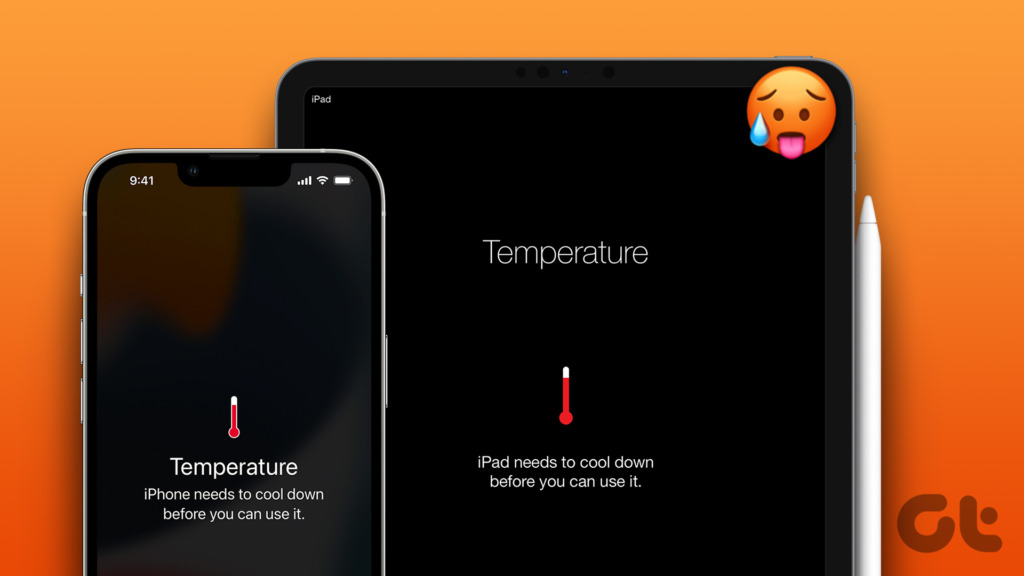 L’iPhone ou l’iPad est configuré pour la première fois ou restauré à partir d’une sauvegarde. Diffusion vidéo de haute qualité. Lors de l’utilisation d’applications gourmandes en ressources processeur ou graphiques telles que des jeux, des applications de montage vidéo, des applications AR, etc. Chargement sans fil. Utilisation de votre appareil pendant le chargement. Utilisation d’accessoires non certifiés Apple.
L’iPhone ou l’iPad est configuré pour la première fois ou restauré à partir d’une sauvegarde. Diffusion vidéo de haute qualité. Lors de l’utilisation d’applications gourmandes en ressources processeur ou graphiques telles que des jeux, des applications de montage vidéo, des applications AR, etc. Chargement sans fil. Utilisation de votre appareil pendant le chargement. Utilisation d’accessoires non certifiés Apple.
En règle générale, votre appareil doit revenir à une température normale lorsque ces processus ou activités sont terminés. Cependant, si la température dépasse un certain seuil, l’iPhone et l’iPad disposent de fonctions de sécurité intégrées pour se protéger contre le problème de surchauffe.
Par exemple, l’appareil affichera un écran d’avertissement (comme illustré ci-dessous) et fera une pause tous les processus pour protéger votre appareil. Ou vous verrez une notification de charge en attente pour réguler la température pendant la charge.
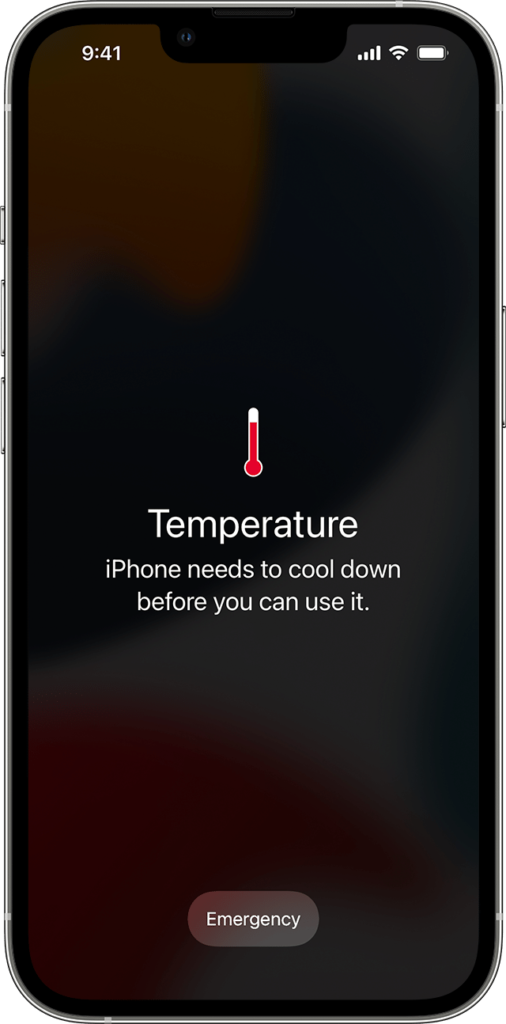
Une fois l’appareil refroidi, le le processus/l’activité reprend automatiquement.
Que faire lorsque votre iPhone ou iPad devient chaud
Comme expliqué ci-dessus, Apple a mis en place certaines précautions. Cependant, si ces seuils de température ne sont pas activés automatiquement, suivez les étapes ci-dessous pour refroidir instantanément votre iPhone ou iPad en surchauffe.
1. Arrêtez de charger immédiatement
Si vous chargez, que ce soit avec le chargeur d’origine ou tout autre accessoire tiers, déconnectez-vous immédiatement. Et ne recommencez à charger que lorsque l’appareil est suffisamment refroidi.
2. Retirez l’étui et gardez l’appareil dans un endroit frais
Ensuite, retirez l’étui pour aider votre iPhone ou iPad à refroidir rapidement. Il est également conseillé de le retirer de la zone à haute température, de la lumière directe du soleil, etc. Vous pouvez également le ventiler ou le placer dans un endroit plus frais, une pièce climatisée, etc.
3. Éteignez votre iPhone pour arrêter instantanément la surchauffe
L’idée est d’arrêter toutes les activités en arrière-plan, aidant votre appareil à se refroidir plus rapidement. Cependant, il existe également une arrière-pensée-le redémarrage de votre iPhone pourrait potentiellement tuer le processus d’arrière-plan ou réinitialiser le bogue derrière le problème. C’est donc une situation gagnant-gagnant.
Étape 1 : Affichez l’écran d’alimentation :
iPhone avec Face ID : Appuyez sur et maintenez simultanément le volume bas/haut et les boutons latéraux. iPhone avec Touch ID : appuyez longuement sur le bouton latéral.
Étape 2 : Faites glisser le curseur Glisser pour éteindre pour éteindre l’appareil.
4. Séparez votre iPhone et votre iPad des autres appareils
Bien que cela n’aide pas votre iPhone/iPad à se refroidir, cela empêche les autres appareils d’être affectés par la chaleur. Surtout si vous conservez l’appareil dans des espaces clos comme un sac ou des pochettes pour ordinateur portable.
Après avoir suivi les étapes susmentionnées, il est préférable de laisser votre iPhone ou iPad intact pendant un certain temps pour lui permettre de refroidir. S’abstenir d’utiliser votre appareil pour toute activité l’aidera à revenir à sa température de fonctionnement normale, lui permettant de reprendre ses fonctions en douceur.
Comment empêcher votre iPhone et iPad de surchauffer à nouveau
Si ce n’est pas externe, des problèmes internes comme une application corrompue, un paramètre ou un bogue peuvent chauffer votre iPhone. Alors, trouvons et empêchons votre iPhone de chauffer.
1. Fermer toutes les applications en arrière-plan
L’iPhone ne ferme pas complètement les applications actives lors d’un redémarrage. La plupart de ces applications sont suspendues (ouvertes en arrière-plan mais pas actives), tandis que les applications avec une autorisation d’actualisation des applications en arrière-plan (courrier, météo, emplacement, etc.) sont restaurées à partir de leur dernier état actif.
Donc, l’application provoquant le réchauffement de votre iPhone peut toujours fonctionner en arrière-plan. Vérifions les applications en arrière-plan et tuons le coupable.
Étape 1 : Pour ouvrir App Switcher,
Sur iPhone avec Face ID : faites glisser du bas de l’écran vers le milieu et maintenez jusqu’à ce que App Switcher apparaisse. iPhone avec Touch ID : double-cliquez sur le bouton Accueil.
Étape 2 : Ensuite, parcourez toutes les applications actives et balayez vers la gauche ou la droite.
Étape 3 : Faites glisser vers le haut l’application que vous souhaitez fermer; vous pouvez fermer toutes les applications si nécessaire.
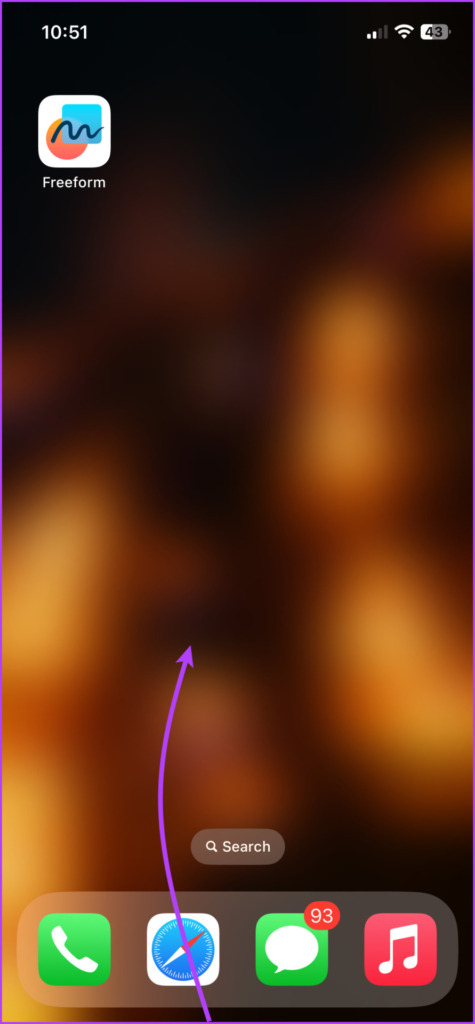
2. Trouvez l’application Battery-Hogging
Il est temps de vérifier si une application particulière provoque une surchauffe de votre iPhone. Heureusement, le paramètre d’utilisation de la batterie intégré à l’iPhone peut vous aider à réduire le coupable.
Étape 1 : lancez Paramètres, faites défiler vers le bas et appuyez sur Batterie.
Étape 2 : faites défiler pour consulter les statistiques d’utilisation de la batterie. Ici, sous la section”Utilisation de la batterie par application”, recherchez quelle application monopolise votre batterie.
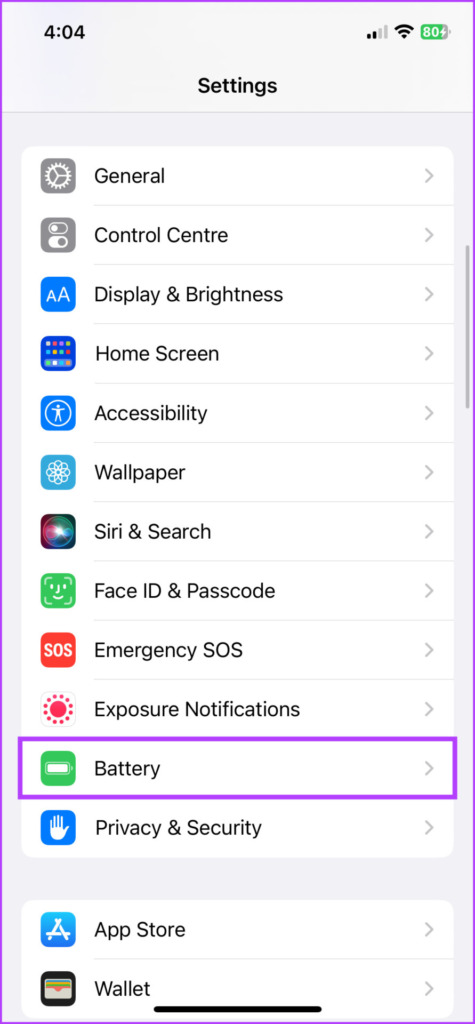
Une fois que vous avez découvert l’application qui épuise le plus la batterie, baissez l’utilisation de l’application, désactivez l’actualisation en arrière-plan, désinstallez-la ou mettez-la à jour (instructions mentionnées ci-dessous).
3. Vérifiez les données analytiques pour trouver les applications qui plantent fréquemment
Il est possible qu’une application plante constamment en arrière-plan et augmente la température. De plus, comme il n’y a pas beaucoup de temps d’écran, il se peut qu’il n’apparaisse pas dans les statistiques d’utilisation de la batterie.
Cependant, vous pouvez le trouver dans Paramètres → Confidentialité et sécurité → faites défiler vers le bas et appuyez sur Analyses et améliorations → Données analytiques. Ici, vous verrez une liste des applications qui se sont écrasées récemment (le cas échéant).
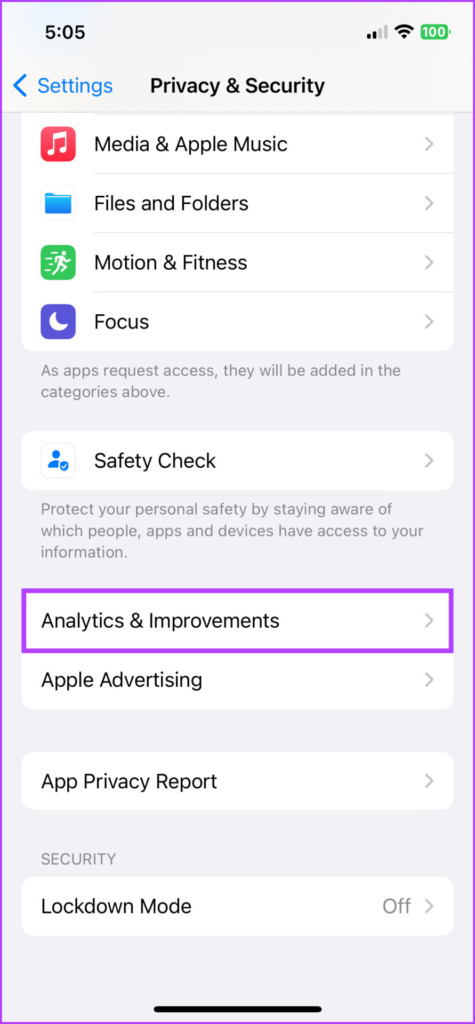
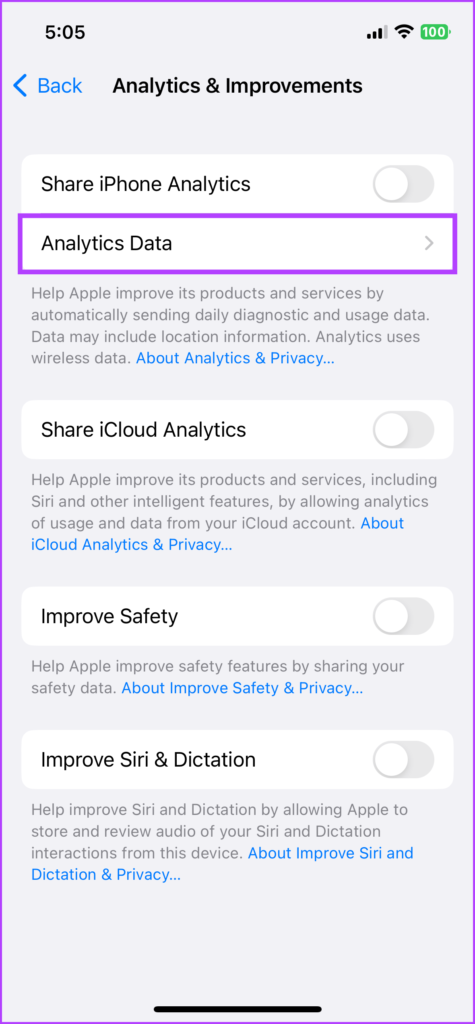
Notamment, si vous repérez plusieurs journaux de la même application, vous venez d’attraper le coupable. Encore une fois, vous pouvez soit supprimer, minimiser l’utilisation, mettre à jour (si disponible) ou rechercher une autre application.
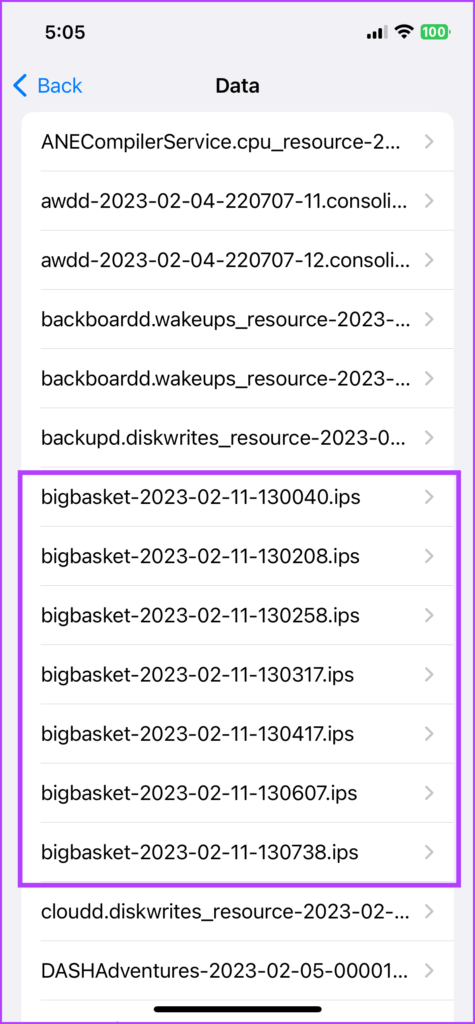
4. Désactiver l’actualisation en arrière-plan
Alors que certaines applications telles que les messages, les e-mails, les calendriers, etc. nécessitent une actualisation en arrière-plan, certaines peuvent être mises en veilleuse pour le moment. Surtout si vous sentez que l’application augmente la température de votre iPhone.
Étape 1 : accédez à Paramètres → Général.
Étape 2 : Ici, vous pouvez soit,
Appuyez sur Actualiser l’application en arrière-plan, puis désactivez-le ou passez-le au Wi-Fi. Ou vérifiez les applications qui ont l’autorisation et désactivez le paramètre pour les applications qui n’en ont pas vraiment besoin. 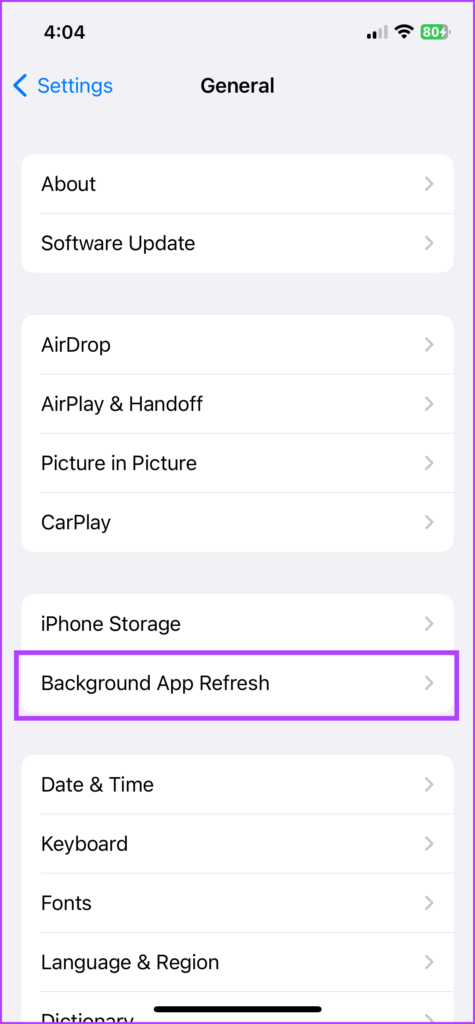
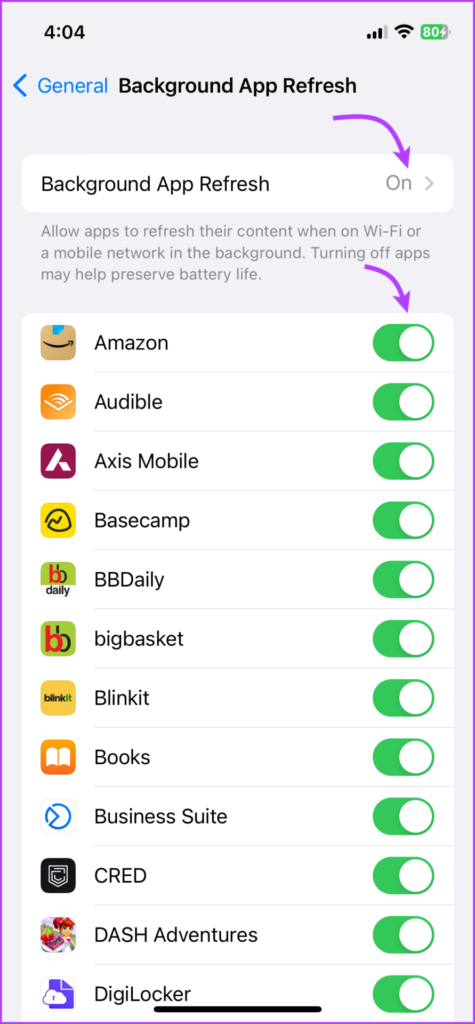
5. Activer le mode avion
Si l’iPhone continue de chauffer malgré les étapes ci-dessus, il se peut qu’une connexion réseau défectueuse en soit la cause. Heureusement, le mode Avion peut vous aider à tester la théorie. Ouvrez simplement le centre de contrôle et appuyez sur l’icône du mode avion.
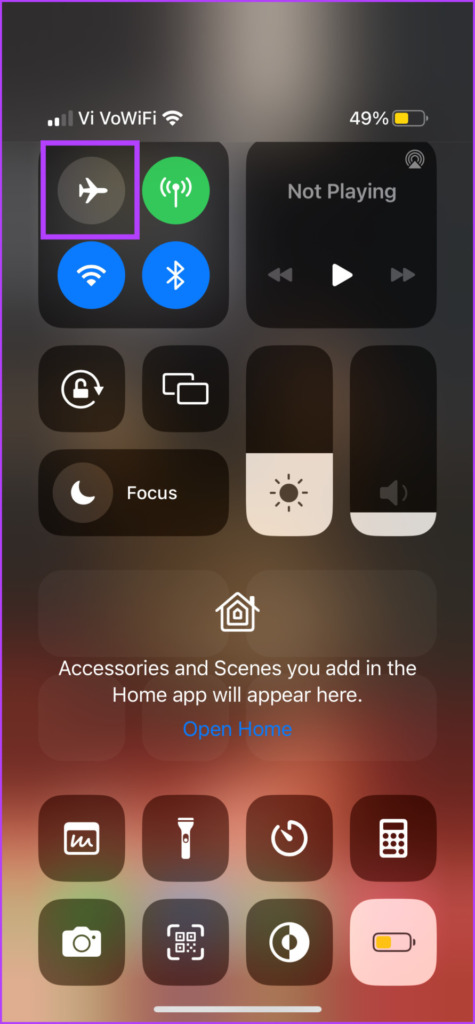
Utilisez votre téléphone maintenant. Si le téléphone chauffe toujours, passez à l’étape suivante. Cependant, s’il ne surchauffe pas, gardez l’iPhone en mode avion. Ou désactivez-le mais utilisez-le au minimum jusqu’à ce que l’erreur de réseau semble être résolue.
De plus, désactivez la 5G si vous l’utilisez et passez à la 4G ou à la LTE car cela pourrait aider à refroidir votre iPhone.
6. Mettez à jour votre iPhone
Mettre à jour votre iPhone est toujours une bonne idée pour corriger les bogues, cela pourrait aider à améliorer la santé de la batterie et à résoudre des problèmes comme la surchauffe.
Pour ce faire, allez dans Paramètres → Général → Mise à jour du logiciel → Télécharger et installer (si une mise à jour est disponible).
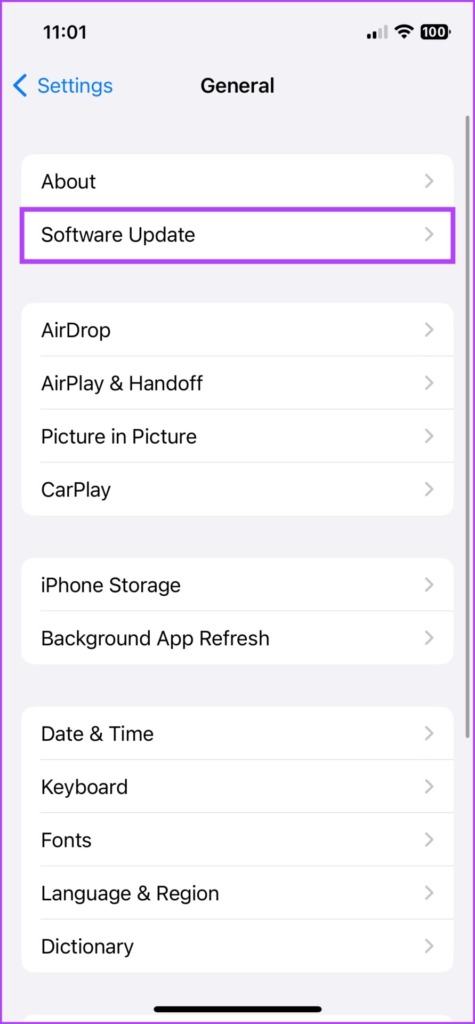
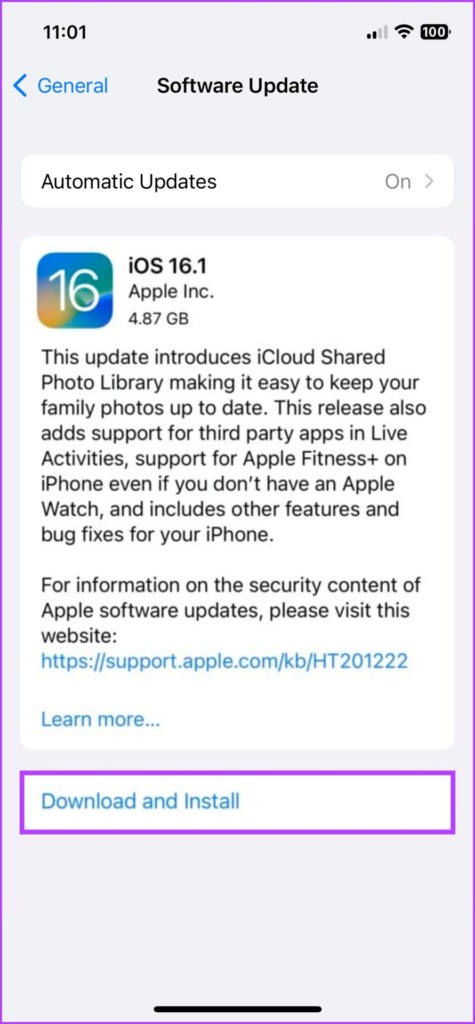
Et pendant que vous y êtes, il est plus sage de mettre à jour toutes vos applications pour résolvez les bogues causant des problèmes de performances.
Lancez l’App Store → appuyez sur votre photo de profil dans le coin supérieur droit → faites défiler jusqu’à la section Mises à jour automatiques à venir → appuyez sur Tout mettre à jour ou Mettre à jour à côté de l’application souhaitée.
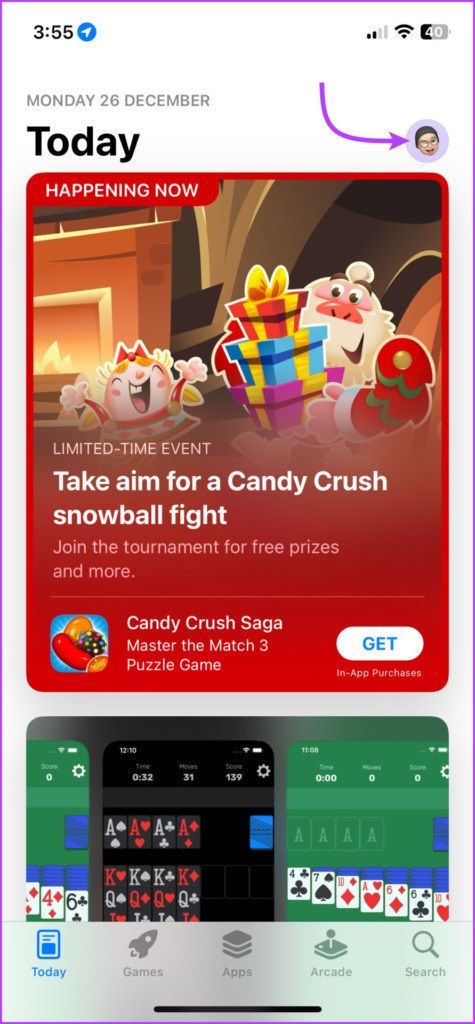
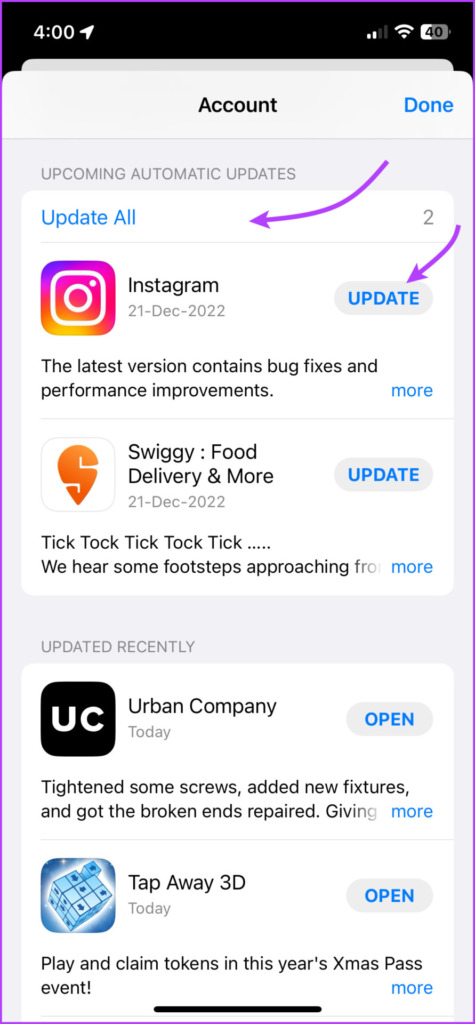
7. Limitez les tâches gourmandes en ressources graphiques ou processeur
Comme mentionné ci-dessus, les applications gourmandes en ressources peuvent mettre à rude épreuve votre appareil et le faire chauffer rapidement. Ainsi, il est conseillé de limiter votre utilisation de telles applications ou jeux, notamment lorsque la température ambiante est déjà élevée.
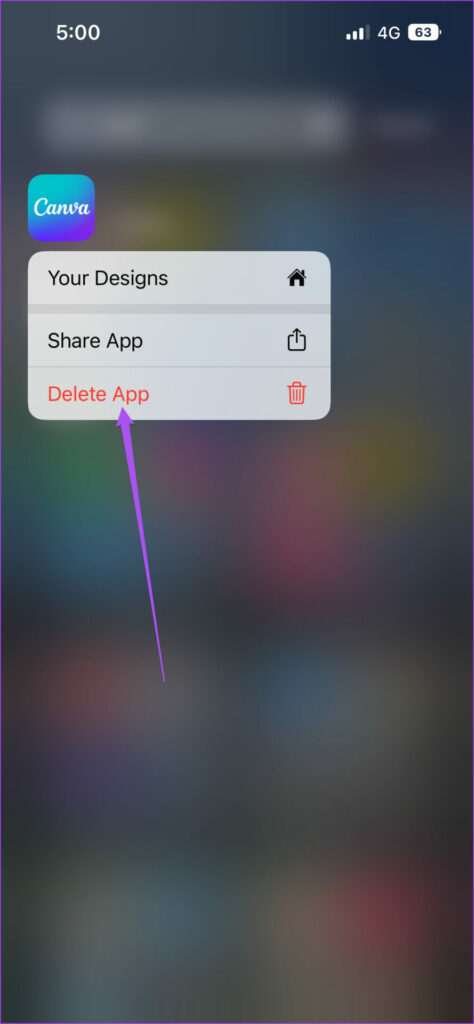
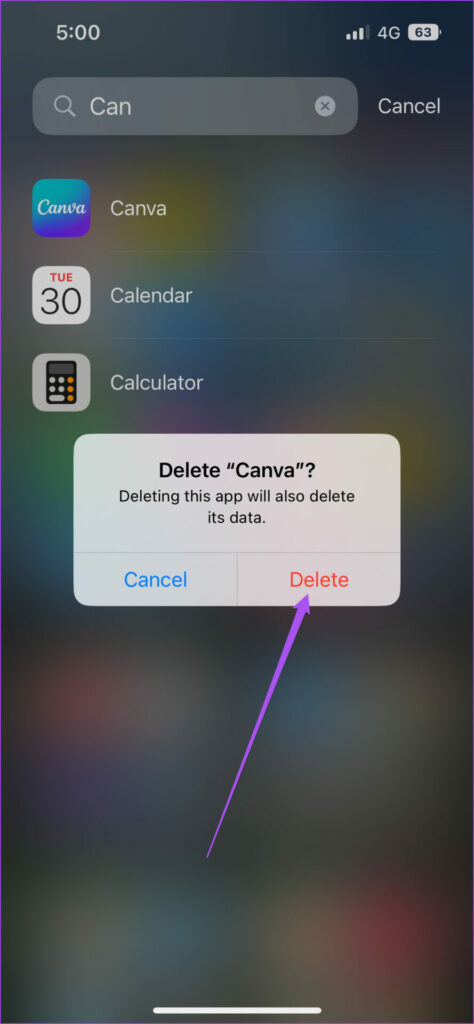
Cela aide à réduire la charge sur le processeur et la puce graphique de l’appareil, lui permettant de fonctionner plus efficacement et de rester dans des limites de température sécuritaires. Cependant, si vous ne voulez pas gâcher vos jeux ou vos tâches, essayez d’utiliser un accessoire avec un ventilateur de refroidissement.
8. Essayez d’utiliser le mode basse consommation
Une autre façon d’empêcher votre iPhone ou iPad de surchauffer est d’utiliser le mode basse consommation. Conçu pour réduire la consommation d’énergie de l’appareil, il limite également la génération de chaleur.
Bien que le mode basse consommation ait également un impact sur les performances et les fonctionnalités de l’appareil, il est préférable de ne l’utiliser que lorsque cela est nécessaire, comme lorsque votre iPhone surchauffe ou batterie faible.
Étape 1 : ouvrez l’application Paramètres → faites défiler jusqu’à Batterie.
Étape 2 : activez la bascule pour le mode basse consommation.
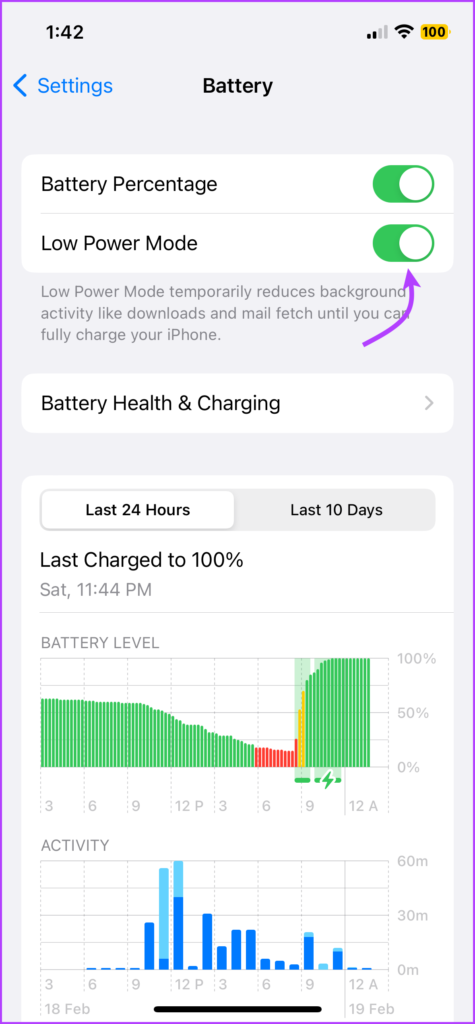
Vous pouvez également ajouter le bouton Mode faible consommation au Centre de contrôle. Ensuite, vous pouvez rapidement activer/désactiver le paramètre en ouvrant et en sélectionnant le bouton dans le centre de contrôle.
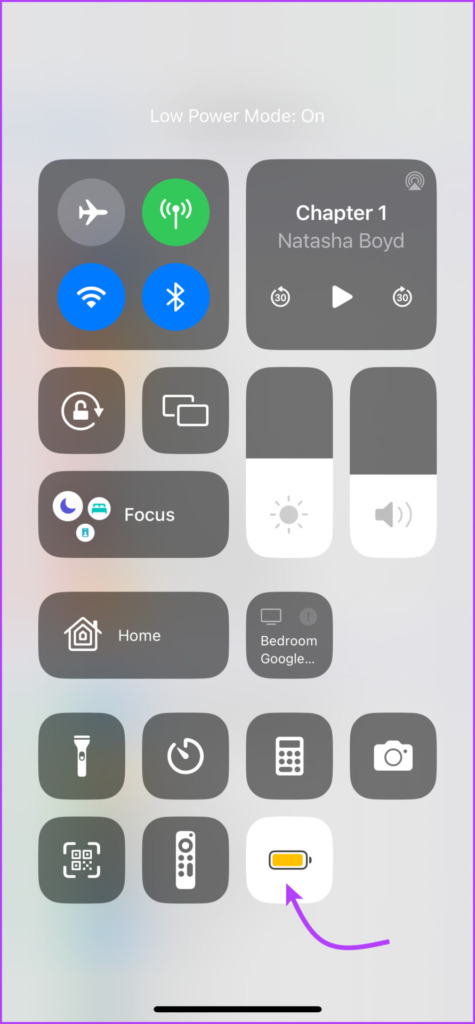
9. Activer la luminosité automatique
Les chances que ce soit le coupable sont faibles, mais pourquoi ne rien négliger ? De plus, lorsque la luminosité est trop élevée, la batterie s’épuise rapidement et fait chauffer le téléphone. Heureusement, le paramètre de luminosité automatique peut vous sauver la mise.
Étape 1 : lancez l’application Paramètres → sélectionnez Accessibilité.
Étape 2 strong> : Appuyez sur”Affichage et taille du texte”.
Étape 3 : Ensuite, faites défiler vers le bas et activez la luminosité automatique.
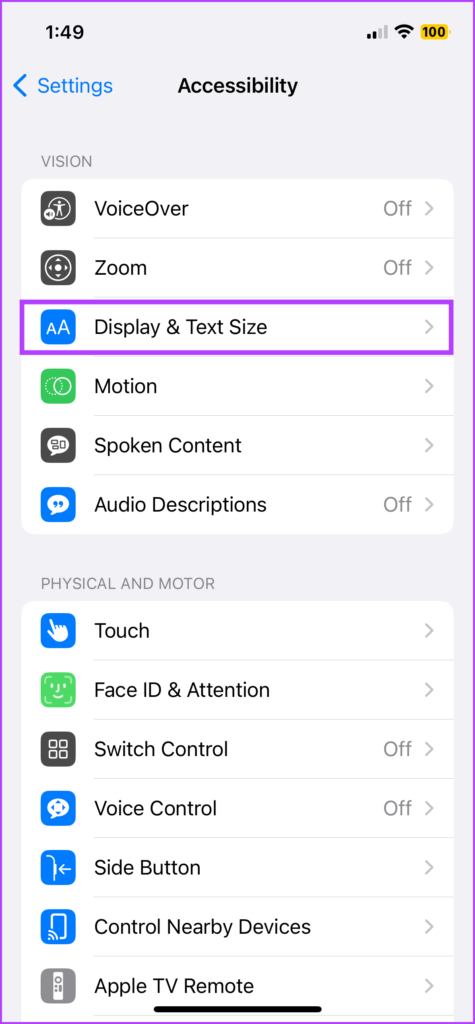
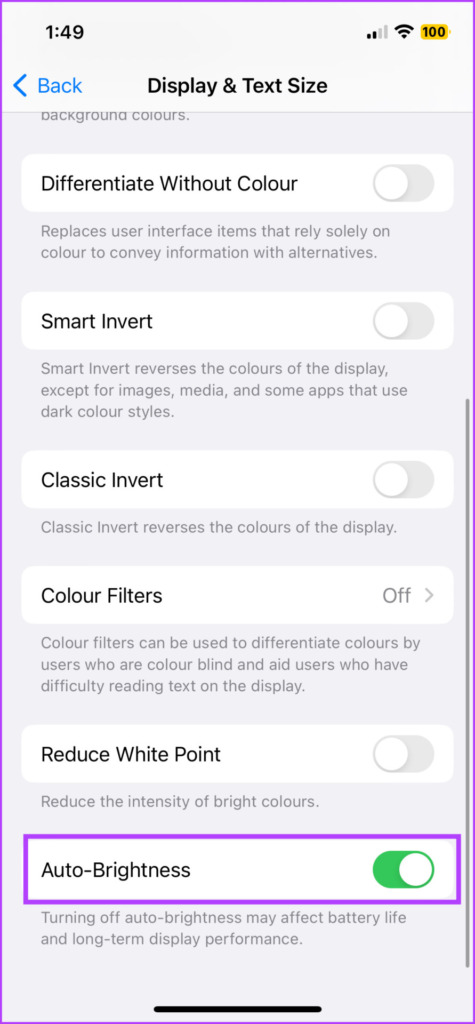
10. Vérifier l’état de la batterie de l’iPhone
Malheureusement, c’est un cercle vicieux. L’exposition à des températures élevées peut dégrader votre batterie et une vieille batterie dégradée peut entraîner une surchauffe. Alors, vérifions si la santé de votre batterie est à blâmer.
Étape 1 : ouvrez Paramètres → Batterie.
Étape 2 : Appuyez sur”État de la batterie et charge”.
Étape 3 : vérifiez la capacité maximale.
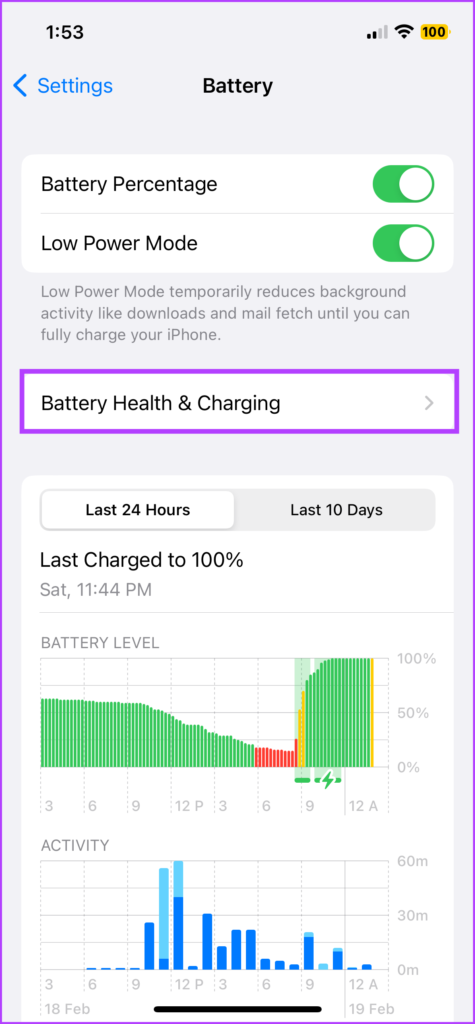
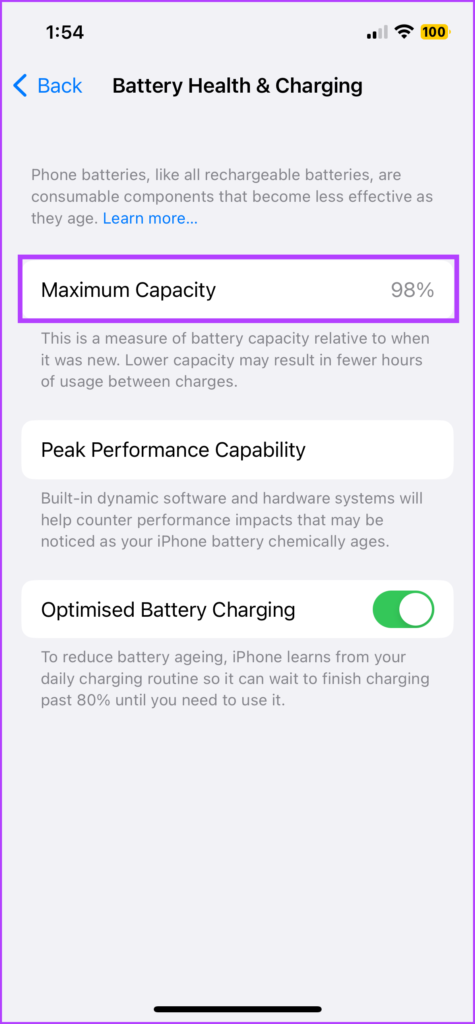
Vous êtes dans une zone sûre si la capacité de la batterie est d’environ 80 %. Bien que tout ce qui est en dessous affecte la capacité de performance maximale, exerce une pression sur l’appareil lors de l’exécution de tâches, et donc chauffe.
La meilleure solution consiste à changer la batterie ou à vendre/échanger votre iPhone ou iPad contre une version plus récente, plus rapide et plus cool (jeu de mots).
11. Réinitialisez votre iPhone
Si vous ne parvenez pas à trouver et à résoudre le problème de surchauffe de l’iPhone, il est temps de prendre des mesures sévères. Et bien que la réinitialisation de votre iPhone supprime toutes les applications et les paramètres personnalisés, cela peut potentiellement résoudre le problème en cours.
Étape 1 : lancez les paramètres et accédez à Général.
Étape 2 : Faites défiler vers le bas et sélectionnez”Transférer ou réinitialiser l’iPhone”.
Étape 3 : Ensuite, appuyez sur Réinitialiser.
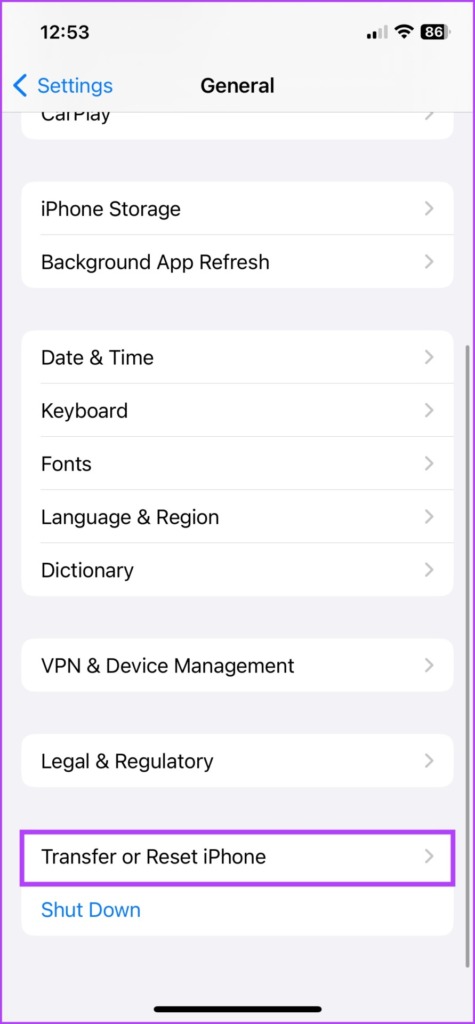
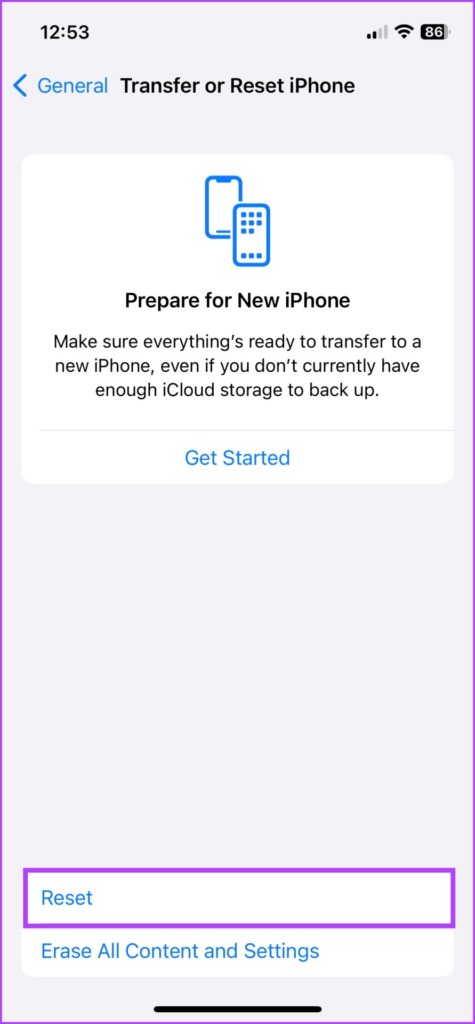
Étape 4 : Parmi les options présentées, sélectionnez Réinitialiser tous les paramètres (entrez le code si vous y êtes invité).
Étape 5 : appuyez à nouveau sur Réinitialiser tous les paramètres pour confirmer l’action.
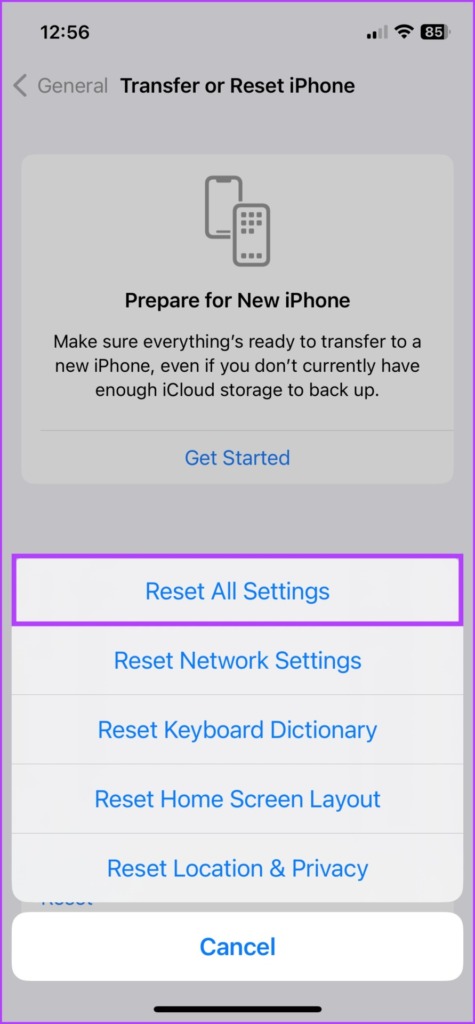
12. Contactez Apple Store
Si rien d’autre ne fonctionne, c’est probablement un problème matériel qui nécessite un expert. Vous pouvez frapper à la porte d’Apple à la fois littéralement et latéralement, c’est-à-dire que vous pouvez vous rendre au support Apple le plus proche ou appeler/envoyez un e-mail à l’assistance Apple pour obtenir de l’aide.
La plupart du temps, vous devrez visiter ou envoyer le téléphone pour réparation, alors soyez prêt à cette éventualité.
13. Autres hacks génériques pour empêcher la surchauffe de votre iPhone et de votre iPad
Faire refroidir votre téléphone et déterminer le problème derrière le réchauffement n’est pas une mince affaire. Il est donc plus sage d’intégrer certaines précautions dans votre utilisation quotidienne pour éviter une répétition.
Évitez d’utiliser les iPhones et iPad pendant la charge. Utilisez uniquement des chargeurs et accessoires certifiés Apple. Évitez d’exposer votre appareil à la lumière directe du soleil et à des températures élevées. Ne laissez pas votre iPhone dans des voitures garées ou de petits espaces clos. Lorsque vous utilisez une application/activité centrée sur les ressources, essayez d’éviter les endroits chauds. Utiliser un mécanisme de refroidissement approprié. Travaillez/jouez en sessions, permettant à l’appareil de se refroidir.
FAQ sur la surchauffe de l’iPhone et de l’iPad
1. Quelles sont les conséquences d’un iPhone ou d’un iPad en surchauffe ?
Les conséquences d’un iPhone ou d’un iPad en surchauffe peuvent inclure un appareil qui devient chaud au toucher, une durée de vie réduite de la batterie, des performances plus lentes et même un arrêt automatique pour protéger l’appareil contre les dommages.
2. Un iPhone ou un iPad en surchauffe peut-il endommager l’appareil ?
Oui, une surchauffe prolongée peut endommager les composants internes d’un iPhone ou d’un iPad et réduire sa durée de vie. Il est essentiel de prendre des mesures pour éviter la surchauffe et résoudre rapidement tout problème s’il survient.
3. Une batterie défectueuse peut-elle provoquer une surchauffe de mon iPhone ?
Oui, une batterie défectueuse peut provoquer une surchauffe de l’iPhone. Si vous pensez que c’est le cas, il est préférable de l’apporter à un fournisseur de services agréé pour un contrôle et un éventuel remplacement de la batterie.
Maintenir la température de l’iPhone et de l’iPad
Selon Apple, le la température ambiante idéale pour iPhone et iPad se situe entre 0º et 35ºC, c’est-à-dire entre 32º et 95ºF. Et bien qu’il ne soit pas aussi courant ou nocif que la surchauffe, il est également plus sage de protéger votre iPhone par temps froid.
Si la température est en dehors de la plage de fonctionnement de l’appareil, cela affecte temporairement la durée de vie de la batterie ou éteint automatiquement l’appareil. appareil. Des événements répétés peuvent endommager votre appareil de manière irréversible, alors observez, prévenez et prolongez la durée de vie de votre iPhone.
